Instalați macOS Lion folosind un DVD bootabil
Instalare macOS Lion (10.7.x), deoarece o actualizare poate fi făcută cu ușurință prin descărcarea actualizării din Mac App Store. Deși acest lucru vă permite să puneți mâna pe Lion rapid, are câteva dezavantaje.
În primul rând, această metodă nu include un DVD bootabil, care vă va permite să efectuați instalări curate pe Mac, precum și să aveți un sistem de operare bootabil de pe care să rulați Utilitatea discului.
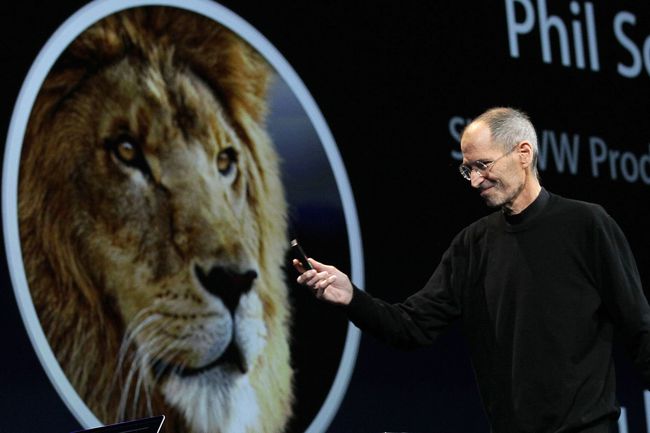
Apple a încercat să răspundă nevoii de a putea rula Disk Utility inclusiv o unitate de recuperare cu Lion. În timpul procesului de instalare Lion, o recuperare specială partiția de disc este creat. Include o versiune redusă de Lion care vă permite să porniți Mac-ul și să rulați un număr mic de utilitare, inclusiv Disk Utility. De asemenea, vă permite să reinstalați Lion, dacă este necesar. Cu toate acestea, dacă unitatea pe care se află partiția de recuperare merge prost, nu ai noroc.
Este posibil să utilizați câteva utilități disponibile de la Apple pentru
Din acest motiv și din multe alte motive, trebuie să știți cum să creați o versiune bootabilă a programului de instalare macOS Lion și cum să utilizați DVD-ul bootabil pentru a șterge un hard disk și apoi instalați Lion pe el.
Creați DVD-ul bootabil
Crearea unui DVD de instalare macOS Lion bootabil este destul de ușoară. Pașii completi sunt descriși în următorul articol: Creați o copie bootabilă a OS X Lion.
Urmați aceste instrucțiuni și reveniți aici pentru a afla cum să utilizați DVD-ul pentru a efectua ștergerea și instalarea macOS Lion.
Dacă preferați să utilizați o unitate flash USB pentru a deține programul de instalare bootabil, puteți folosi instrucțiunile din acest ghid: Creați o unitate flash bootabilă cu OS X Lion Installer.
Ștergeți și instalați
Acest proces, denumit uneori o instalare curată, vă permite să instalați Lion pe un disc care este gol sau nu are un sistem de operare preexistent instalat pe el. Folosiți DVD-ul de instalare macOS bootabil pe care l-ați creat pentru a instala Lion pe un disc pe care îl ștergeți ca parte a procesului de instalare.
Veți șterge unul dintre volumele dvs. pentru a-l utiliza ca țintă pentru instalarea Lion, așa că ar trebui să aveți un backup curent de acea unitate. Toate datele de pe unitate se vor pierde.
Dacă aveți o copie de rezervă curentă, sunteți gata să continuați.
Porniți de pe DVD-ul de instalare macOS Lion
Introduceți DVD-ul Instalare macOS Lion pe care l-ați creat mai devreme în unitatea optică a Mac-ului dvs.
Reporniți Mac-ul.
De îndată ce Mac-ul repornește, utilizați scurtătură de la tastatură de pornire ținând apăsat butonul C cheie. Acest lucru obligă Mac-ul să pornească de pe DVD.
Când vedeți sigla Apple și uneltele care se rotesc, eliberați C cheie.
Procesul de pornire durează mult, așa că aveți răbdare. Porniți toate monitoarele care sunt conectate la Mac, deoarece în unele setări cu mai multe monitoare, afișajul principal poate să nu fie monitorul implicit utilizat de instalatorul macOS Lion.
Ștergeți discul țintă
După ce finalizați procesul de pornire, Mac-ul dvs. va afișa fereastra Utilitare macOS.
Pentru a șterge discul țintă pentru instalarea Lion, selectați Utilitatea discului din listă și apoi selectați Continua.
Disk Utility se deschide și afișează o listă de unități conectate. Acest proces poate dura ceva timp.
-
Selectați discul pe care doriți să fie ținta pentru instalarea macOS Lion.
Veți șterge acest disc, așa că dacă nu ați efectuat o copie de rezervă curentă a datelor de pe disc, opriți-vă și faceți-o acum.
Selectează Şterge fila.
Utilizați meniul drop-down pentru a seta tipul de format la Mac OS extins (în jurnal).
Dați discului un nume, cum ar fi Lion, sau poate Fred, orice doriți.
Selectați Şterge.
Apare o fereastră derulantă, care vă solicită să confirmați că doriți să ștergeți discul țintă. Selectați Şterge.
Utilitatea discului șterge unitatea. Odată ce ștergerea este completă, închideți Disk Utility selectând Ieșiți din utilitarul de disc din meniul Disk Utility.
Fereastra macOS Utilities va reapărea.
Instalați macOS Lion
Selectați Reinstalați Mac OS X Lion din lista de opțiuni, apoi selectați Continua.
Apare programul de instalare Lion. Selectați Continua.
Acceptați acordul de licență macOS Lion selectând De acord.
Apare o fereastră derulantă, care vă întreabă dacă sunteți de acord cu termenii licenței. Selectați De acord.
Apare o listă de discuri. Selectați discul pe care doriți să instalați Lion. Acesta ar trebui să fie același disc pe care l-ați șters mai devreme. Selectați Instalare.
Programul de instalare Lion copie fișierele necesare pe discul țintă. De asemenea, programul de instalare poate descărca componentele necesare de pe site-ul web Apple. Apare o bară de progres cu o estimare a timpului de copiere a fișierelor necesare. După ce toate fișierele necesare sunt copiate pe discul țintă, Mac-ul tău repornește.
După repornirea Mac-ului, procesul de instalare continuă. O bară de progres afișează o estimare a timpului de instalare, care poate dura de la 10 la 30 de minute.
Odată ce vedeți bara de progres al instalării, procesul de instalare este identic cu pașii descriși în următorul articol, începând cu partea 3: Instalați Lion - Efectuați o instalare curată a OS X Lion pe Mac.
Asta e. Ați instalat macOS Lion pe un disc pe care l-ați șters pentru a produce o instalare curată.
